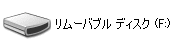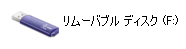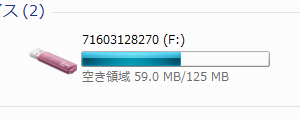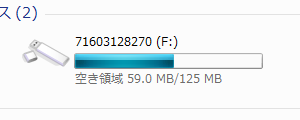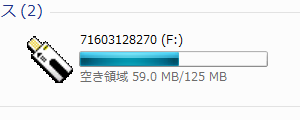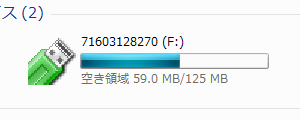USBメモリー用アイコンとは
USBメモリーをパソコンに接続したときに表示されるリムーバルディスクのアイコンは、変更することができます。通常のリムーバルディスクよりUSBメモリーらしいアイコンに変更すると愛着もわき、オリジナリティを持ったUSBメモリーにすることができます。
| 変更前 | 変更後 | |
| ⇒ |
USBメモリーアイコンの変更方法
わかりやすくするために具体例をあげて変更方法を紹介します。Step1. USBメモリー停止ソフトの導入
- まずUSBメモリー停止ソフトの「UnplugDrive Portable」をダウンロードします。
- 「UnplugDrive Portable」を解凍ソフトで解凍します。
- 「UnplugDrive.exe」と「Autorun.inf」と「UnplugDrive Portable ヘルプ.chm」をUSBメモリー内にコピーします。
Step2. USBメモリーアイコンの導入
- 下記に紹介しているアイコンファイル「WindowsXPアイコン USBフラッシュメモリ」をダウンロードします。
- 「WindowsXPアイコン USBフラッシュメモリ」を解凍ソフトで解凍します。
- USBメモリー内に「WindowsXPアイコン USBフラッシュメモリ」に入っているアイコンファイル「USB FlashMemory ClipDrive Blue.ico」をコピーします。
Step3. USBメモリーアイコンの表示設定
- Step1. の 3. でUSBメモリー内にコピーしたファイルの「Autorun.inf」をメモ帳で開きます。
- メモ帳で開いた「Autorun.inf」内の「;icon=アイコンファイル.ico」という1行を次のように変更して保存します。
変更前 ⇒ ;icon=アイコンファイル.ico
変更後 ⇒ icon=USB FlashMemory ClipDrive Blue.ico - USBメモリー内の「UnplugDrive.exe」をダブルクリックして、USBメモリーを停止させます。
- USBメモリーの抜き差しを行い、もう一度USBメモリーを接続すると、表示されるアイコンが変わります。
上記の Step1. ~ Step3. の工程で、USBメモリーアイコンの表示設定ができました。
※これは具体例なので、上記の緑字になっているアイコンファイルは、自分の好みのアイコンファイルに変更してください。
無料USBメモリー用アイコン
対応 OS:Windows 95/98/Me/NT/2000/XP/Vista/7/8/8.1/10
バージョン:1.00(2006/06/20)
提供元:senote.com
対応 OS:Windows 95/98/Me/NT/2000/XP/Vista/7/8/8.1/10
バージョン:200505(2005/05/17)
提供元:Sekine